Как я разгонял ноутбук
Событие, подвигшее меня к написанию этой статьи, произошло совсем недавно, буквально в начале летнего семестра. Мое нежелание писать лекции оформилось, окрепло и превратилось в черную, сжатую в тугой комок ненависть. Единственной альтернативой ручке и тетради мне представлялся небольшой такой, скромный ноутбук. После некоторого непродолжительного «скреба по сусекам» я обнаружил старый-престарый ноутбук-486 (места надо знать) с 8 мегабайтами RAM.
Знакомые тут же авторитетно заявили, что Windows 95, конечно, установиться, но… «На четырех мегабайтах она шевелится, на восьми – ползает» © Некто. А ведь надо было еще запустить 97-ой Word (возможностей 95 мне лично не хватает). Поставил, запустил… Шевелится… Вводишь слово – и не успеешь кофе попить, а оно уже появляется на экране. «Нет, так дело не пойдет», – решил я, и, – «да здравствует оптимизация!».
Масштабный, изматывающий нервы и силы труд, в конце концов, был закончен. В итоге скорость работы ноутбука значительно увеличилась и достигла отметки «мне нравится». В качестве руководства к действию, я использовал монументальный труд коллеги Ильи Илюхина «Оптимизация Windows 95/98/Me». Эта статья является комплексным и равноценным дополнением к выше упомянутой публикации и ставит своей целью покрыть неупомянутые ее автором аспекты и тонкости, знать которые необходимо каждому владельцу ноутбука. Итак, поехали…
Настройка config.sys
DOS=HIGH,UMB,NOAUTO
DEVICE=C:\W\HIMEM.SYS /VERBOSE /V /TESTMEM:OFF
DEVICEHIGH=C:\W\IFSHLP.SYS
DEVICE=C:\W\EMM386.EXE /NOEMS /V /VERBOSE
STACKSHIGH=0,0
Примерно так должен выглядеть config.sys. Сразу оговорюсь, что для Windows ME что-либо менять бесполезно. Ему не поможет.
Ко всем остальным строчкам, если только Вы не уверены в их необходимости, лучше добавить приставку REM.
Настройка Msdos.sys
BootMulti=0
Logo=0
DblSpace=0
DrvSpace=0
DisableLog=1
BootGUI=1
AutoScan=0 ИЛИ AutoScan=2
BootMulti включает или выключает, возможность выбора старой версии MS-DOS при загрузке Windows. Вряд ли это пригодиться.
Logo – определяет, будет ли при загрузке показываться графический логотип. Лучше выключить.
DblSpace и DrvSpace могут достаточно сильно увеличить быстродействие на старом компьютере (при запрете на их использование). То есть, если Вы их действительно используете, то запрещать их не надо. Если же нет – то очень желательно.
DisableLog – запрещает ведение лог-файла.
AutoScan=2 – позволяет запускать scandisk без утомительных просьб нажать какую-нибудь клавишу (очень полезно в Windows 95). Либо AutoScan=0 – вообще не запускать ScanDisk (еще более полезно в Windows 95 OSR 2, так как там он время от времени умирает, и не позволяет таким образом загрузить Windows вообще).
Настройка Word 97/2000
А теперь – самое главное. Как изменением всего одной опции ускорить Word 97 на старом компьютере сразу в 2-3 раза? Идем «Сервис->Параметры->Правописание->Автоматически проверять орфографию». На 486 и ранних Pentium-ах эту опцию выключать просто необходимо. Если Вам очень нравится проверять орфографию, то потом можно будет спокойно запустить самостоятельно, комбинацией клавиш или через меню.
Продолжаем борьбу с красивостями
Зайдите в Панель Управления, затем в «Клавиатура-Язык» и выключите «отображать индикатор языка на панели задач». Как никак, а память кушает… В «Панель задач и меню пуск» выключите вдобавок отображение часов. Если данное заявление вызывает у Вас ужас: «Как же, как можно без часов работать!» – отключите их хотя бы ради эксперимента и попробуйте пожить так несколько дней. Привыкните, честное слово. Тем же, кто придерживается мнения «Ну сколько могут съесть одни часы!» напоминаю, что это не «просто часы», а «MS часы». Намек ясен?
Полезные программы
Tweak UI
Раньше эта программа размещалась на компакт-диске с Windows 98. Позже Microsoft, вероятно оценила всю неразумность этого шага (логика проста, чем тормозней система, тем желанней становится для пользователя очередной апгрейд, а уж с производителями компьютеров MS сочтется…). Tweak UI получил по носу обвинениями о «снижении надежности системы», и гордо удалился из состава ОС. Программа очень удобна, нетребовательна и позволяет настроить достаточно много параметров Windows 95/98/Me.
Чтобы найти ее, достаточно просто набрать «Tweak UI» в любом поисковике – и Вы получите десятки ссылок.
Mcafee Uninstaller
http://software.mcafee.com/products
Эта программа – первое, что нужно поставить на компьютер, если Вы собираетесь регулярно сносить старые и устанавливать новые программы. Очень весело наблюдать, сколько мегабайт наиполезнейших драйверов, фонтов и библиотечек остается после деинсталлирования каких-нибудь Microsoft продуктов. И, поверьте, за собой забывает чистить не только Microsoft…
MemTurbo
Эта программа не для старых компьютеров, а, наоборот, для супер-современных, работающих под Windows ME. Дело в том, что многие программы и собственно сама ОС, частенько исполняют некорректный код, приводящий к засорению и неэффективному использованию RAM. MemTurbo следит за объемом свободной памяти, и при необходимости умеет ее дефрагментировать, а также очищать память за теми программами, которые сами забывают это сделать.
Право выбора.
Вопрос повышения производительности ноутбуков-пенсионеров каждый решает по-своему. Кто-то лезет внутрь, выискивая тайный джамперочек с подписью «переткни меня и будет тебе счастье». Кто-то докупает микросхемы оперативки (в случае со старым ноутбуком – тупиковое и весьма дорогое решение). Отдельные личности, устав от борьбы и вовсе избавляются от старых друзей, поверив в сладкие обещания апгрейда… Что же касается меня, то я делаю ставку на оптимизацию. Получается дешево и очень сердито.